
Il comando Profilati in acciaio permette all'utente di inserire al progetto tutti i tipi di forme di acciaio quali: barre piatte, L-forme, U-forme, Z-forme ecc per tutti gli oggetti di database con molti standard nazionali e internazionali, tra cui: PN, EN, DIN e ANSI.
Le forme di acciaio hanno definita la propria unità di massa definita. Grazie a ciò è possibile avere informazioni sulla lunghezza e massa di elementi inseriti nel disegno. È inoltre possibile ottenere automaticamente la piena BOM acciaio (o altro materiale).
La maggior parte delle forme di acciaio disponibili in CADprofi sono elementi in acciaio. Grazie alla possibilità di specificare tutte le dimensioni è possibile inserire profili personalizzati quali alluminio, rame e altri. Se profili personalizzati vengono inseriti, allora è necessario regolare il tipo, tipo di materiale e unità di massa o la massa totale di elementi inseriti. Il modo più semplice per regolare questi parametri è quello di utilizzare il comando attributi e descrizioni che consentono di modificare simultaneamente i dati per più oggetti (Vedi pagina 34).

finestra di dialogo forme Acciaio
Opzioni utilizzati in questa finestra di dialogo sono stati descritti in capitoli precedenti (Vedi pagina 295).
Forme in acciaio disponibile in biblioteca hanno avuto la possibilità di essere inserito in una vista principale o in altre viste. Questi punti di vista sono indicati nella finestra di anteprima con le frecce.
Per alcuni punti di vista, le linee nascoste sono incluse.
Con l'aiuto dell'opzione stile di oggetto, è possibile attivare o disattivare la
creazione di linee invisibili in oggetto inserito.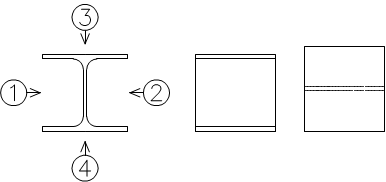
|
vista principale |
Vista laterale |
Vista dall'alto |
Procedure
1. Eseguire le
comando Forme di acciaio .
.
2. Nella finestra di dialogo selezionare la categoria oggetto necessario. Dopo che l'elemento di anteprima sarà visualizzata e l'elenco dettagliato si sarà in grado di vedere tutti i tipi di elementi a disposizione e dimensioni.
3. (Facoltativo) Se l'elenco dei tipi disponibili possiede sottocategorie doppio click su una categoria si espanderà e si sarà in grado di vedere il suo contenuto.
4. (Opzionale) Fare clic destro su qualsiasi elemento e dal menu scegliere l'Espandi tutto / Chiudi tutto opzione.
5. Scegliere l'elemento necessario modulo l'elenco dettagliato.
6. (Opzionale) cambiare la visualizzazione per l'elemento selezionato.
7. (Facoltativo) Modificare le impostazioni per le opzioni di stile oggetto.
8. (Opzionale) Selezionare l'opzione di entrare in tutte le dimensioni per specificare gli oggetti inseriti dimensioni.
9. Fare clic sul pulsante OK per inserire l'oggetto selezionato nel disegno.
10. (Facoltativo) Se si decide di inserire una vista dall'alto, quindi nella finestra Parametri specificare la lunghezza di selezione, acciaio (è necessario poi per creare distinte base corrette).
11. Specificare il punto di inserimento sul disegno.
12. Se si decide di inserire la vista principale specificare l'angolo di rotazione. Per altre visualizzazioni, indicare il secondo punto grazie al quale si determina la lunghezza, acciaio.
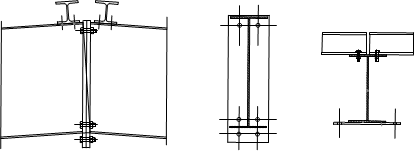
Esempi di disegno con forme di acciaio inseriti
profili in acciaio vengono inseriti come blocchi. scala X per viste laterali corrisponde alla lunghezza dei profili. Nel caso di sezioni trasversali (viste principali), la lunghezza del profilo corrisponde alla scala blocco Z. Grazie a questo cambiando la scala (X o Z) nella finestra delle proprietà è possibile regolare la lunghezza del profilo dopo inserendole nel disegno.
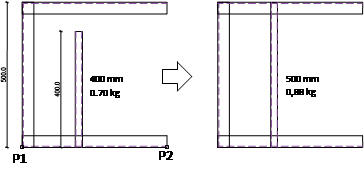
|
profilo chiuso con400 mm lunghezza. |
Cambiando la lunghezza profilo500 mm, |
|
Suggerimento Per visualizzare la finestra delle proprietà nel programma di CADprofi, l'utente deve premere CTRL + 1 o selezionare il comando appropriato dal menu in alto programma CAD. |
 Forme in
acciaio e prodotti
metallurgici
Forme in
acciaio e prodotti
metallurgici